Jak okamžitě přepínat uživatele s TouchID na macOS

Kdykoli chcete, abyste mohli okamžitě přepnout uživatele stisknutím tlačítka? Díky technologii TouchID na MacBooku Pro je vše, co potřebujete, pro správné otisky prstů.
Možná sdílíte MacBook. Možná používáte dva účty, abyste pracovali a hráli odděleně. Bez ohledu na důvod, přepínání účtů obvykle znamená kliknutí na ikonu rychlého přepínání uživatelů, výběr účtu, který chcete přepnout, a poté zadání hesla.
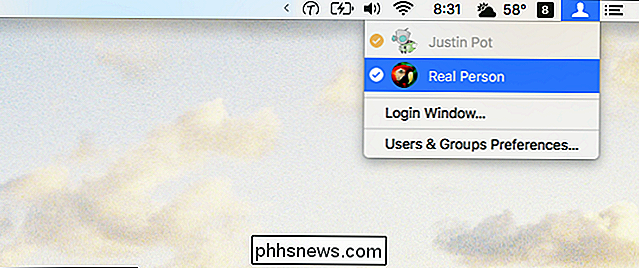
Není to vyčerpávající proces, ale není to okamžité. Nyní s TouchID můžete jednoduše stisknout tlačítko TouchID, stejně jako při zapnutí počítače MacBook Pro. Trik: udělejte to prstem přiřazeným k účtu s TouchID. Nemusíte uzavírat to, co děláte: stačí stisknout tlačítko.

Je dokonce animovaný! Neexistuje žádná přihlašovací obrazovka a žádná žádost o heslo: váš otisk prstu se o to postará. Můžete se vrátit zpět na druhý účet stejně rychle. Pokud máte stejný prst přiřazený dvěma účtům, žádný problém: vaše Mac se přepne z běžného účtu na jiný.
Stojí za to poznamenat, že to funguje pouze okamžitě, pokud je účet, na který přecházíte, již přihlášen. Budete muset heslo použít při prvním přihlášení k účtu, stejně jako při přihlášení k systému Mac po přihlášení k počítači musíte použít heslo. Dokonce i stisknutím tlačítka s přiřazeným prstem se můžete rychle dostat k výzvě k zadání hesla.
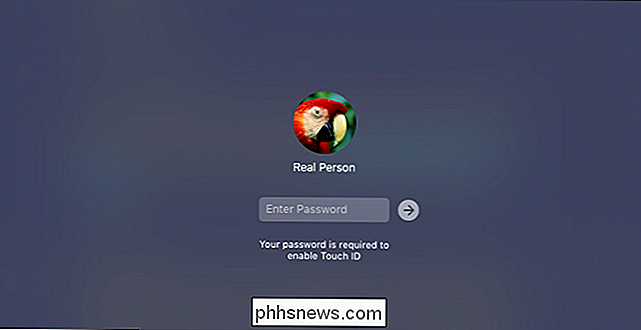
Udělejte to jednou a nebudete muset znovu, dokud se odhlásíte z účtu nebo restartujete Mac. Přepínání uživatelů tímto způsobem se cítí jako magie, takže si užívejte.

Jak automaticky zapnout televizor pomocí aplikace PlayStation 4 nebo Pro pomocí rozhraní HDMI-CEC
Zavolejte na malý, ale je tu jen něco o vyloučení části zapnutí televize vaše PlayStation 4 způsobuje, že celý proces se zdá rychlejší. A dobrou zprávou je, že získání této akce na vašem nastavení je stejně snadné a zaškrtnutí políčka. SOUVISEJÍCÍ: Jak povolit HDMI-CEC na vašem televizoru a proč byste měli Samozřejmě, toto je také funkce, která musí být podporována v televizoru.

Jak nastavit statické adresy IP na vašem routeru Eero
Většinu času, pokud váš směrovač přiřadí vašim zařízením dynamické adresy IP, je v pořádku. Někdy chcete další řízení přiřazení statické adresy IP, která se nemění. Zde je návod, jak to udělat na routeru Eero SOUVISEJÍCÍ: Jak získat co nejvíce ze svého Wi-Fi systému Eero Mesh Systém Eero mesh Wi-Fi má spoustu skvělých, včetně některých pokročilých ovládacích prvků.



